ps CS6 油画滤镜使用教程
摘要:油画滤镜是photoshopCS6中新增加的一个滤镜,来教程中我们就使用这个滤镜来制作出照片的油画效果,还是很简单好用的。最终效果先看处理前...
油画滤镜是photoshop CS6中新增加的一个滤镜,来教程中我们就使用这个滤镜来制作出照片的油画效果,还是很简单好用的。
最终效果

先看处理前后对比图

在pscs6中打开一张图片,如下图所示

点击"滤镜>油画"并如下设置
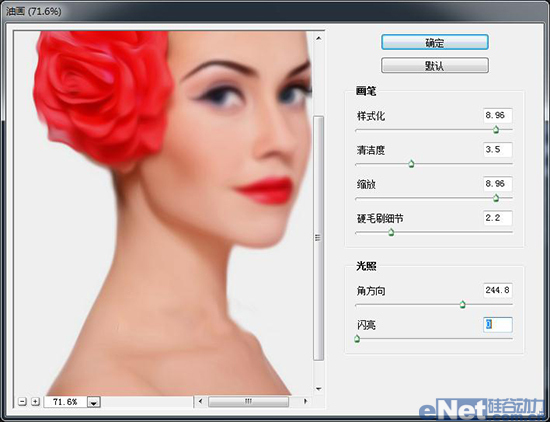
看看效果

当然下面的作法为可选,复制图层,将图层的混合模式设置为"滤色",并将填充设置为75%。完成后点击"滤镜>其它>高反差保留",如下设置
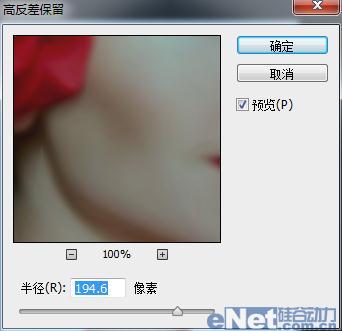
看看现在的结果,通过这个油画滤镜我们可以尝试不同的图像,比如改变混合模式,重复相同的步骤多次,得到更多的油画效果
最终效果

【ps CS6 油画滤镜使用教程】相关文章:
★ photoshop油画滤镜使用和案例教程: 人物照片转为仿油画效果
上一篇:
ps斑痕磨皮教程
下一篇:
ps液化滤镜中“褶皱”的使用方法
